- よくある質問Top
- 操作方法(管理サイト)
- 管理者機能
二要素認証を設定して管理サイトにログインする
二要素認証のご利用にあたっては弊社側で有効化の設定が必要となります。
ご希望のお客様は弊社のクラストリーム担当までご連絡ください。
弊社側の設定が完了しましたらお客様より以下の初期設定をお願いいたします。
①管理者のユーザーIDで管理サイトにログインします。
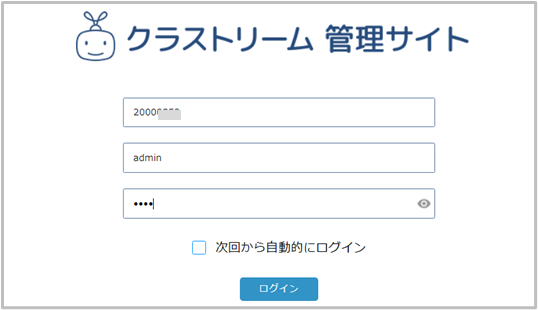
②画面に沿って、認証端末の登録をします。
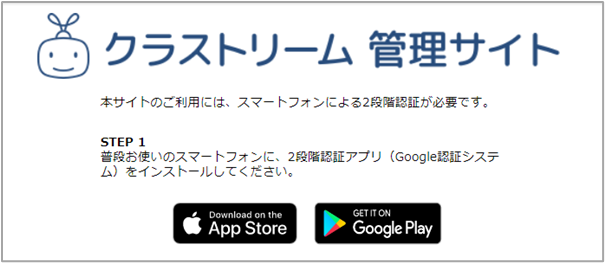
STEP 1
認証登録希望の端末に、二要素認証アプリ(Google認証システム)をインストールします。
Androidをご利用の方はこちらから
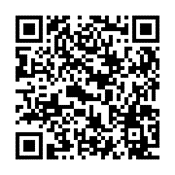
iOS(iPhone等)をご利用の方はこちらから
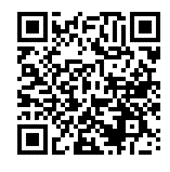
STEP 2
アプリで、管理サイトに表示されているQRコードを読み取ります。
※初期設定が完了するまで管理サイトの更新(リロード)や別ページへの移動はお控えください。
(a)インストールしたアプリを起動して、画面右上の + ボタンを選択します。
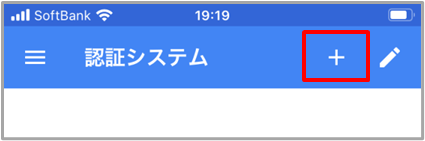
(b)モバイル端末画面下部に表示される「バーコードをスキャン」を選択後、管理サイトに表示されているQRコードを読み取ります。
モバイル端末画面
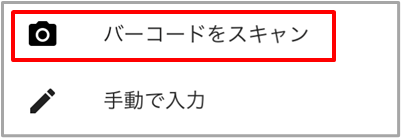
管理サイトQRコード表示画面(サンプル)
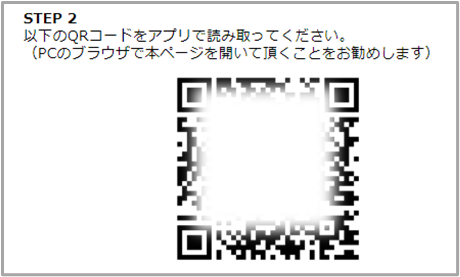
STEP 3
モバイル端末画面に表示される6桁の認証コードを、管理サイトの認証コード入力欄に入力後、認証ボタンを選択します。
モバイル端末画面
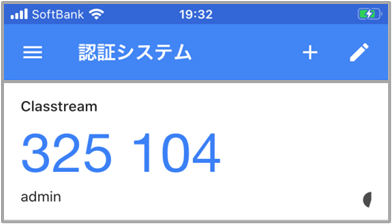
管理サイト認証コード入力画面
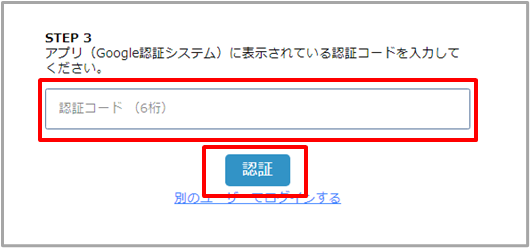
以上で認証端末の登録は完了です。
2回目以降は、同じブラウザ・端末より、視聴ページにログインする場合は認証を求められず、ユーザーID、パスワードのみでのログインとなります。
しかし、ブラウザのキャッシュを削除したり、異なるブラウザ・端末よりログインをしたりすると認証を求められますので、その際は、ご登録いただいた端末にて、二要素認証アプリを用いて、STEP3の流れで認証コードの入力をお願いいたします。
